このガイドでは、広告を組み込む開発段階でテスト広告を受信する方法について説明します。開発中はテスト広告を使用して、Google 広告主への課金を生じずに広告をクリックできるようにすることが重要です。テストモードを使わずに多くの広告をクリックすると、無効なアクティビティとしてアカウントが警告を受ける恐れがあります。
テスト広告を受信するには、次の 2 つの方法があります。
- Google のデモ広告ユニットを使用する。
- 独自の広告ユニットを使用し、テストモードを有効にする。
前提条件
- スタートガイドの手順を完了します。
デモ広告ユニット
Google が提供するデモ広告ユニットを使用すると、最も簡単にテストできます。これらの広告ユニットは AdMob アカウントに関連付けられていないため、使用してもアカウントで無効なトラフィックが発生することはありません。
各フォーマットのテスト クリエイティブを参照するデモ広告ユニットを次に示します。
| 広告フォーマット | デモ広告ユニット ID |
|---|---|
| アプリ起動 | ca-app-pub-3940256099942544/5575463023 |
| アダプティブ バナー | ca-app-pub-3940256099942544/2435281174 |
| 固定サイズのバナー | ca-app-pub-3940256099942544/2934735716 |
| インタースティシャル | ca-app-pub-3940256099942544/4411468910 |
| リワード広告 | ca-app-pub-3940256099942544/1712485313 |
| リワード インタースティシャル | ca-app-pub-3940256099942544/6978759866 |
| ネイティブ | ca-app-pub-3940256099942544/3986624511 |
| ネイティブ動画 | ca-app-pub-3940256099942544/2521693316 |
テストデバイスを有効にする(テストモード)
本番環境の広告でより厳密なテストを実施したい場合は、ご利用のデバイスをテストデバイスとして設定し、AdMob 管理画面で作成した独自の広告ユニット ID を使用できます。 テストデバイスは、AdMob 管理画面で追加することも、Google Mobile Ads SDK を使ってプログラムで追加することもできます。
デバイスをテストデバイスとして追加する手順は次のとおりです。
AdMob 管理画面でテストデバイスを追加する
プログラムによらない方法でテストデバイスを追加し、新規または既存のアプリビルドをテストする場合は、AdMob 管理画面を使用します。詳細
プログラムでテストデバイスを追加する
開発中のアプリで広告をテストする場合は、次の手順に沿ってプログラムでテストデバイスを登録します。
- 広告を組み込むアプリを読み込み、広告リクエストを行います。
- コンソールで次のようなメッセージを確認します。
<Google> To get test ads on this device, set: GADMobileAds.sharedInstance.requestConfiguration.testDeviceIdentifiers = @[ @"2077ef9a63d2b398840261c8221a0c9b" ];
testDeviceIdentifiersを通じてテストデバイス ID を設定するよう、コードを変更します。Swift
let testDeviceIdentifiers = ["2077ef9a63d2b398840261c8221a0c9b"] MobileAds.shared.requestConfiguration.testDeviceIdentifiers = testDeviceIdentifiersObjective-C
NSArray *testDeviceIdentifiers = @[ @"2077ef9a63d2b398840261c8221a0c9b" ]; GADMobileAds.sharedInstance.requestConfiguration.testDeviceIdentifiers = testDeviceIdentifiers;アプリを再実行します。広告が Google 広告の場合、広告(バナー、インタースティシャル、リワード広告)の上部中央に「テストモード」というラベルが表示されます。
ネイティブ アドバンス広告の場合、広告見出しアセットの先頭に文字列「テストモード」が追加されます。
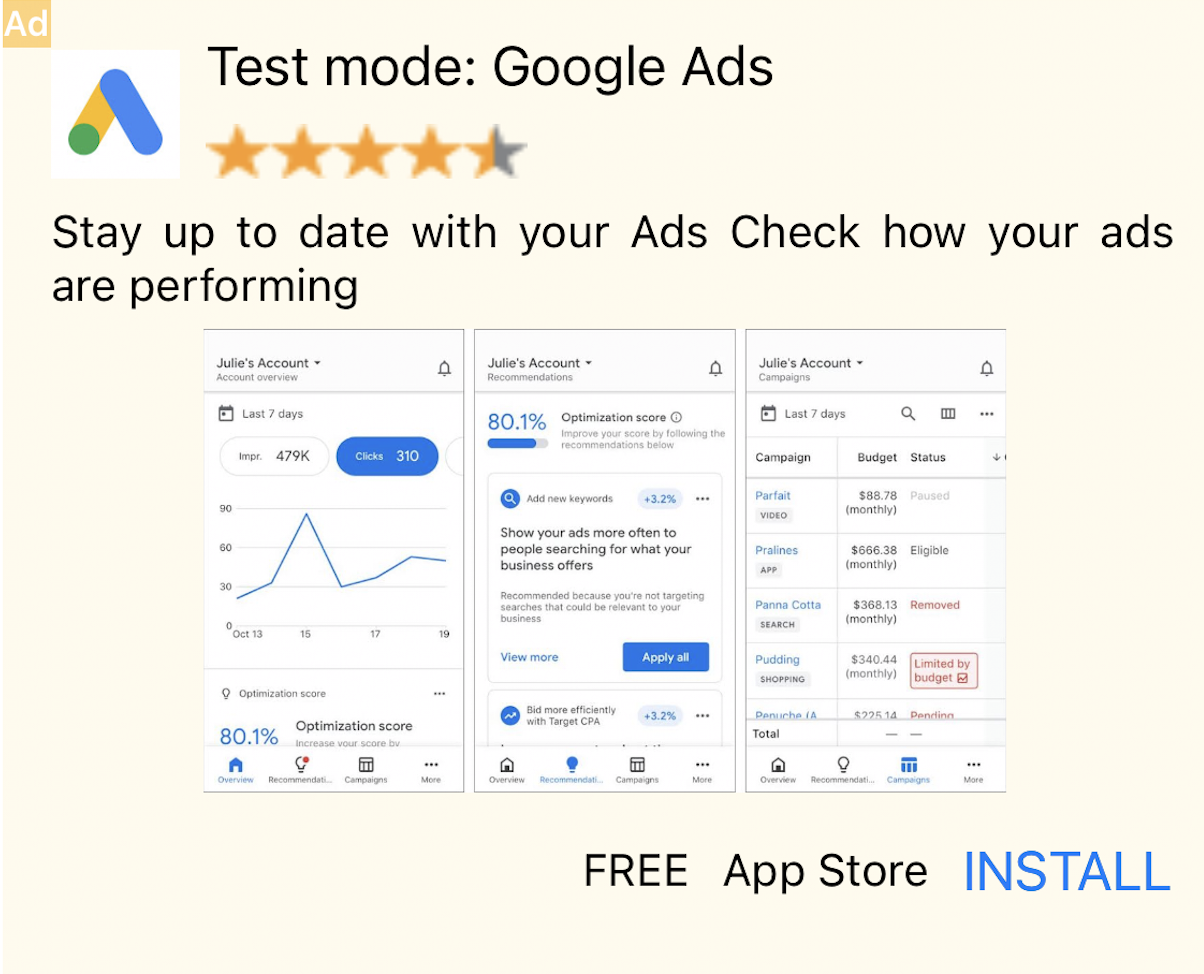
この「テストモード」ラベルがある広告はクリックしても問題ありません。テストモードの広告のリクエスト、インプレッション、クリックは、アカウントのレポートに表示されません。
メディエーションでテストする
Google のデモ広告ユニットに表示されるのは、Google 広告のみです。メディエーション設定をテストするには、テストデバイスを有効にする方法を使う必要があります。
メディエーション対象広告には、[テストモード] ラベルが表示されません。そのため、メディエーション ネットワークから無効なアクティビティの警告を受けないように、お客様が責任をもって個々のメディエーション ネットワークでテストモードを有効にしてください。詳しくは、各ネットワークのメディエーション ガイドをご覧ください。
ご利用のメディエーション広告ネットワーク アダプタがテストモードに対応しているか不明な場合は、開発中にそのネットワークからの広告をクリックしないことが最善の安全策です。どの広告フォーマットでも adNetworkClassName プロパティを使用すると、現在の広告を配信した広告ネットワークを特定できます。